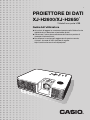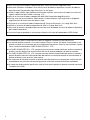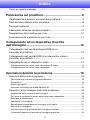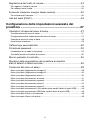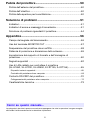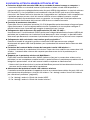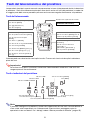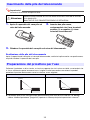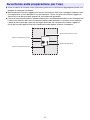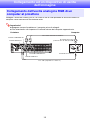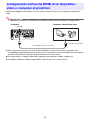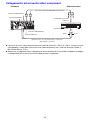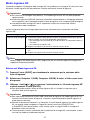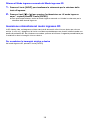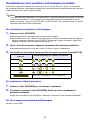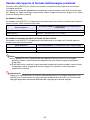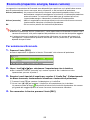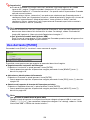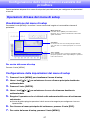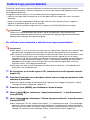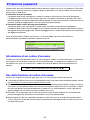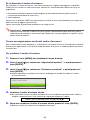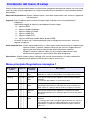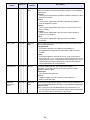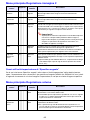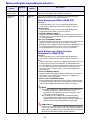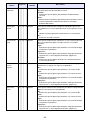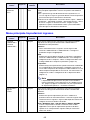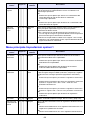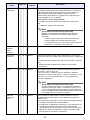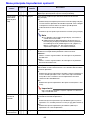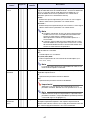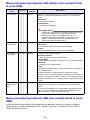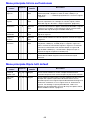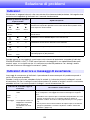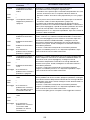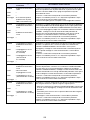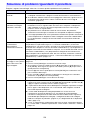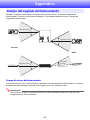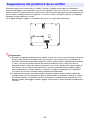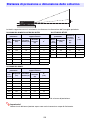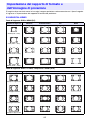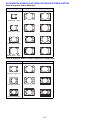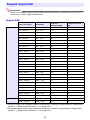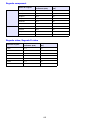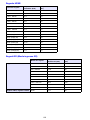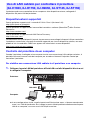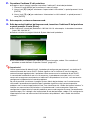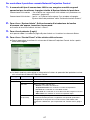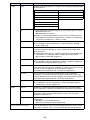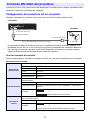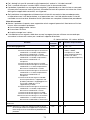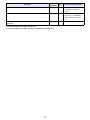Casio XJ-H2600, XJ-H2650 Guida utente
- Categoria
- Proiettori di dati
- Tipo
- Guida utente

PROIETTORE DI DATI
Guida dell’utilizzatore
z Accertarsi di leggere le avvertenze riportate nella Guida di avvio
rapido fornita in dotazione al proiettore di dati.
z Conservare l’intera documentazione dell’utente a portata di
mano per riferimenti futuri.
z Per ottenere la versione più aggiornata di questo manuale,
visitare il sito web all’URL riportato di seguito.
http://world.casio.com/manual/projector/
XJ-H2600/XJ-H2650
*
* Modelli con porta USB
I

2
z DLP è un marchio di fabbrica depositato della Texas Instruments degli Stati Uniti.
z Microsoft, Windows e Windows Vista sono marchi di fabbrica depositati o marchi di fabbrica
della Microsoft Corporation negli Stati Uniti e in altri paesi.
z HDMI, il logo HDMI e High-Definition Multimedia Interface sono marchi di fabbrica o marchi di
fabbrica depositati della HDMI Licensing, LLC.
z XGA è un marchio di fabbrica depositato della IBM Corporation degli Stati Uniti.
z PJLink è un marchio di fabbrica applicato per la registrazione o è già registrato in Giappone,
negli Stati Uniti d’America ed altri paesi e aree.
z Crestron è un marchio di fabbrica depositato di Crestron Electronics, Inc. degli Stati Uniti.
z AMX è un marchio di fabbrica depositato di AMX LLC degli Stati Uniti.
z Altri nomi di società e di prodotti possono essere nomi di prodotti o marchi di fabbrica depositati
dei rispettivi proprietari.
z Le parti di questo prodotto si basano parzialmente sul lavoro di Independent JPEG Group.
z Il contenuto di questa Guida dell’utilizzatore è soggetto a modifiche senza preavviso.
z La copia di questo manuale, sia in parte che per intero, è vietata. All’utente è consentito usare
questo manuale esclusivamente per uso strettamente personale. Qualsiasi altro utilizzo è vietato
senza l’autorizzazione della CASIO COMPUTER CO., LTD.
z La CASIO COMPUTER CO., LTD. non potrà essere ritenuta responsabile per qualsiasi perdita di
profitti o reclami da parte di terzi derivanti dall’uso di questo prodotto o di questo manuale.
z La CASIO COMPUTER CO., LTD. non potrà essere ritenuta responsabile per qualsiasi danno o
perdita di profitti derivanti dalla perdita dei dati dovuta a malfunzionamento o manutenzione di
questo prodotto, o per qualsiasi altro motivo.
z Le schermate di esempio mostrate in questo manuale sono esclusivamente per scopi illustrativi,
e potrebbero non essere esattamente uguali alle schermate realmente fornite dal prodotto.
z A meno che diversamente specificato, tutte le illustrazioni riportate in questo manuale mostrano
il modello XJ-H2650.
B

3
Indice
Cenni su questo manuale.......................................................................5
Panoramica sul proiettore.............................................. 6
Caratteristiche e funzioni principali del proiettore..................................6
Tasti del telecomando e del proiettore...................................................8
Terminali posteriori.................................................................................9
Inserimento delle pile del telecomando................................................10
Preparazione del proiettore per l’uso...................................................10
Avvertenze sulla preparazione per l’uso...............................................11
Collegamento ad un dispositivo di uscita
dell’immagine ................................................................ 12
Collegamento dell’uscita analogica RGB di un
computer al proiettore..........................................................................12
Collegamento dell’uscita HDMI di un dispositivo video o
computer al proiettore..........................................................................13
Collegamento ad un dispositivo video .................................................14
Collegamento ad un’uscita video composito o S-video............................................14
Collegamento ad un’uscita video component........................................................... 15
Operazioni durante la proiezione ................................ 16
Selezione della fonte di ingresso..........................................................16
Per selezionare una fonte di ingresso differente........................................................16
Risoluzione................................................................................................................. 16
Modo ingresso 3D ..................................................................................................... 17
Inversione orizzontale nel modo ingresso 3D............................................................18
Operazioni sulle immagini durante la proiezione..................................19
Regolazione della luminosità dell’immagine.............................................................. 19
Per usare la correzione manuale della distorsione trapezoidale ...............................19
Selezione di Modo colore .......................................................................................... 20
Zoomata di un’immagine ...........................................................................................20
Sospensione momentanea dell’immagine e dell’audio .............................................21
Blocco di un’immagine ..............................................................................................21
Visualizzazione di un puntatore nell’immagine proiettata..........................................22
Cambio del rapporto di formato dell’immagine proiettata.........................................23

4
Regolazione del livello di volume .........................................................24
Per regolare il livello di volume .................................................................................. 24
Per rendere muto l’audio ...........................................................................................24
Ecomodo (risparmio energia, basso rumore) .......................................25
Per selezionare Ecomodo.......................................................................................... 25
Uso del tasto [FUNC] ...........................................................................26
Configurazione delle impostazioni avanzate del
proiettore ....................................................................... 27
Operazioni di base del menu di setup..................................................27
Visualizzazione del menu di setup .............................................................................27
Configurazione delle impostazioni del menu di setup ............................................... 27
Esempio di menu di setup di base ............................................................................28
Accensione istantanea............................................................................................... 29
Cattura logo personalizzato .................................................................30
Protezione password............................................................................32
Introduzione di un codice d’accesso.........................................................................32
Uso della funzione di codice d’accesso ....................................................................32
Blocco pannello di controllo.................................................................35
Ripristino delle impostazioni del proiettore ai rispettivi
stati di default di fabbrica iniziali ..........................................................36
Contenuto del menu di setup...............................................................38
Menu principale Regolazione immagine 1................................................................. 38
Menu principale Regolazione immagine 2................................................................. 40
Menu principale Regolazione volume........................................................................40
Menu principale Impostazioni schermo.....................................................................41
Menu principale Impostazioni ingresso ..................................................................... 43
Menu principale Impostazioni opzioni 1 ....................................................................44
Menu principale Impostazioni opzioni 2 ....................................................................46
Menu principale Impostazioni LAN cablato (solo modelli dotati di porta USB)......... 48
Menu principale Impostazioni USB (solo modelli dotati di porta USB) .....................48
Menu principale Inform sul funzionam....................................................................... 49
Menu principale Ripris tutti default............................................................................49

5
Pulizia del proiettore..................................................... 50
Pulizia dell’esterno del proiettore .........................................................50
Pulizia dell’obiettivo..............................................................................50
Pulizia delle aperture per la ventilazione ..............................................50
Soluzione di problemi ................................................... 51
Indicatori...............................................................................................51
Indicatori di errore e messaggi di avvertenza.......................................51
Soluzione di problemi riguardanti il proiettore .....................................54
Appendice...................................................................... 56
Campo del segnale del telecomando...................................................56
Uso del terminale MONITOR OUT .......................................................57
Sospensione del proiettore da un soffitto ............................................58
Distanza di proiezione e dimensione dello schermo............................59
Impostazione del rapporto di formato e dell’immagine di
proiezione.............................................................................................60
Segnali supportati ................................................................................62
Uso di LAN cablato per controllare il proiettore
(XJ-H1650, XJ-H1750, XJ-H2650, XJ-ST145, XJ-ST155)....................65
Dispositivi esterni supportati......................................................................................65
Controllo del proiettore da un computer ...................................................................65
Controllo RS-232C del proiettore.........................................................70
Collegamento del proiettore ad un computer............................................................70
Caratteristiche tecniche .......................................................................73
Le spiegazioni riportate in questo manuale presuppongono che tutte le operazioni vengano eseguite
utilizzando il telecomando fornito in dotazione al proiettore.
Cenni su questo manuale...

6
Panoramica sul proiettore
Questa sezione descrive le caratteristiche del proiettore, e spiega le funzioni del proiettore e dei tasti
del telecomando.
XJ-H1600/XJ-H1650/XJ-H1700/XJ-H1750/XJ-H2600/XJ-H2650/XJ-ST145/
XJ-ST155
z Sorgente luminosa ibrida esente da mercurio:
Una sorgente luminosa ibrida laser e LED originale CASIO fornisce un’elevata luminanza, da 2.500 a
4.000 lumen. Questo proiettore non utilizza una lampada a mercurio, per la salvaguardia
dell’ambiente.
z Una vasta scelta di fonti di ingresso:
Sono supportate le fonti di ingresso RGB analogico, video composito, S-video, video component
(Y·Cb·Cr, Y·Pb·Pr), e HDMI.
z Funzione intelligente di controllo luminosità (Ecomodo):
Il proiettore rileva i livelli di luce dell’ambiente e regola automaticamente la luminosità di proiezione
come si richiede, per un funzionamento efficiente a basso consumo. (Richiede di configurare
l’impostazione di “Ecomodo” a “Attivaz. (automatica)”.)
z Supporto per proiezione di immagini 3D:
È supportata la proiezione di un segnale di immagini 3D (protocollo field sequential 60 Hz/120 Hz)
tramite una delle tre fonti di ingresso (RGB analogico, video composito, S-video).
z Puntatore:
È possibile utilizzare il telecomando per scegliere uno fra i vari differenti puntatori per l’uso durante
la proiezione.
z Accensione istantanea:
Il proiettore può essere configurato in modo da accendersi automaticamente e iniziare a proiettare
appena esso viene collegato ad una presa di corrente.
XJ-H2600/XJ-H2650
z Risoluzione WXGA:
I modelli XJ-H2600/XJ-H2650 supportano la risoluzione WXGA (1280 × 800) per la visione ottimale
dei contenuti formattati per gli attuali display a schermo wide. Ciò lo rende perfetto per la proiezione
delle immagini dai computer portatili con schermo wide e dalle fonti di ingresso video HD.
Caratteristiche e funzioni principali del proiettore
* Per visionare un’immagine 3D proiettata, si sichiedono gli occhiali 3D (YA-G30) disponibili
separatamente. Inoltre, per proiettare un’immagine 3D con il proiettore quando la fonte di
ingresso è un computer (RGB analogico), si richiede il software speciale (CASIO 3D Converter)
disponibile separatamente.
* La proiezione di immagini 3D non è supportata tramite una connessione HDMI o connessione
video component.

7
XJ-H1650/XJ-H1750/XJ-H2650/XJ-ST145/XJ-ST155
z Proiezione di dati dalla memoria USB o da una scheda di memoria senza un computer*
1
:
La memoria USB o una scheda di memoria (utilizzando un lettore schede USB disponibile in
commercio) può essere collegata direttamente alla porta USB-A del proiettore. Lo speciale software
EZ-Converter FA, che è disponibile scaricandolo dal sito web CASIO, può essere utilizzato per
convertire i dati PowerPoint ad un formato che è compatibile con il proiettore. I dati compatibili con
il proiettore possono essere salvati alla memoria USB o ad una scheda di memoria, e quindi
utilizzati come dati di presentazione senza un computer. Le immagini ed i filmati possono anche
essere proiettati direttamente dalla memoria USB o da una scheda di memoria.
z Funzione di puntamento interattivo:
È possibile usare un puntatore interattivo (YA-P10) disponibile opzionalmente per disegnare linee e
figure direttamente su un’immagine proiettata tramite il proiettore, da un computer collegato. È
possibile inoltre usare il puntatore per eseguire le operazioni con il mouse.
z Collegamento della fotocamera PJ multifunzionale (YC-400, YC-430)*
1
:
Una fotocamera PJ multifunzionale CASIO può essere collegata direttamente alla porta USB-A del
proiettore per la proiezione con risoluzione fine di documenti e altre immagini. Le possibilità della
fotocamera per documenti consentono la proiezione di dati senza passare attraverso un computer.
z Collegamento della calcolatrice con funzione grafica scientifica*
1
:
Determinati modelli di calcolatrici grafiche scientifiche CASIO possono essere collegati
direttamente alla porta USB-A del proiettore, per la proiezione dei contenuti della schermata della
calcolatrice.
z Proiezione dei contenuti dello schermo del computer tramite LAN wireless*
2
:
Il proiettore è dotato di un adattatore LAN wireless. Dopo che viene stabilita una connessione LAN
wireless, i contenuti dello schermo del computer possono essere inviati al proiettore per la
proiezione.
z Supporto per la proiezione wireless da MobiShow*
2
:
È possibile installare MobiShow della AWIND (software client per la connessione wireless ad un
proiettore) su uno smartphone o mobile terminal, e quindi utilizzare il proiettore per proiettare file di
fotografie e presentazioni salvati nella memoria dello smartphone o mobile terminal.
z Azionamento del proiettore tramite LAN cablato o wireless:
Il controllo remoto del proiettore è supportato tramite una connessione cablata alla porta LAN sulla
parte posteriore del proiettore, o tramite LAN wireless. Per i dettagli, vedere “Uso di LAN cablato
per controllare il proiettore” (pagina 65).
* Notare che il tipo di terminale e la versione di MobiShow possono limitare determinate funzioni, o
possono anche rendere impossibile la proiezione.
*1 Per i dettagli, vedere la “Guida alle funzioni USB”.
*2 Per i dettagli, vedere la “Guida alle funzioni wireless”.

8
Le operazioni riportate in questo manuale sono presentate in base al telecomando fornito in dotazione
al proiettore. I tasti di funzionamento principali sono forniti anche sull’unità del proiettore, in modo che
la maggior parte delle stesse procedure possono anche essere eseguite direttamente sul proiettore.
Tasti del telecomando
Il telecomando non viene fornito con le pile inserite. È necessario inserire le due pile in dotazione
prima dell’uso.
Importante!
Per evitare che le pile si scarichino, conservare il telecomando in modo che i suoi tasti non
vengano premuti inavvertitamente.
Tasti e indicatori del proiettore
Nota
È possibile configurare il proiettore in modo che le operazioni dei suoi tasti siano disabilitate e
siano valide solo le operazioni con il telecomando. Questo aiuta a proteggere contro le
operazioni errate accidentali. Per i dettagli, vedere “Blocco pannello di controllo” (pagina 35).
Tasti del telecomando e del proiettore
Emettitore del segnale del telecomando
CLASS 1 LED PRODUCT
(PRODOTTO LED CLASSE 1)
Tasti del cursore (S / T / W / X)
Tasto di esecuzione ([ENTER]) (tasto di
selezione tipo di puntatore ([STYLE]))
Tasti di zoom +/– ([D-ZOOM +]
[D-ZOOM –])
Tasti di correzione distorsione
trapezoidale +/–
([KEYSTONE +] [KEYSTONE –])
Tasto di puntatore ([POINTER])
Tasto di funzione ([FUNC])
Tasto di regolazione automatica ([AUTO])
Tasto di soppressione immagine
([BLANK])
Tasto di blocco ([FREEZE])
Tasto di modo di colore ([COLOR MODE])
Tasto del volume ([VOLUME])
Tasto di luminosità ([BRIGHT]) (tasto [O])
Tasto di ecomodo ([ECO]) (tasto [f])
Tasto di rapporto di formato ([ASPECT])
(tasto [Z])
Tasto di selezione ingresso ([INPUT])
Tasto di menu ([MENU])
Tasto [P] (Alimentazione)
Tasto di uscita ([ESC])
Indicatore TEMP
Indicatore LIGHT
Tasto di esecuzione ([ENTER])
Indicatore POWER/STANDBY
Tasto [MENU]
Tasto [P] (Alimentazione)
Tasto di uscita ([ESC])
Tasto di selezione ingresso ([INPUT]) Tasti del cursore (q/w/U/I)
Tasto di regolazione automatica ([AUTO])

9
1 Porta USB-A (solo XJ-H1650/XJ-H1750/XJ-H2650/XJ-ST145/XJ-ST155)
2 Porta LAN (solo XJ-H1650/XJ-H1750/XJ-H2650/XJ-ST145/XJ-ST155)
3 Porta HDMI
4 Terminale MONITOR OUT
5 Terminale COMPUTER IN 1
6 Terminale COMPUTER IN 2
7 Ricevitore dei segnali del telecomando
8 Connettore di alimentazione
9 Porta SERIAL*
1
bk Terminale AUDIO OUT
bl Foro per dispositivo antifurto
bm Terminale AUDIO IN 1
bn Terminale AUDIO IN 2
bo Terminali AUDIO IN L/R
bp Terminale VIDEO
bq Terminale S-VIDEO
br Porta USB-B*
2
(solo XJ-H1650/XJ-H1750/XJ-H2650/XJ-ST145/XJ-ST155)
Terminali posteriori
*1 Questo terminale è per il controllo del proiettore da un dispositivo esterno. Normalmente esso non
viene utilizzato. Per informazioni sull’uso dei comandi di controllo ed altri dettagli, vedere
“Controllo RS-232C del proiettore” (pagina 70).
*2 Questa porta è per la connessione USB tra il proiettore e un computer quando si utilizza il
puntatore interattivo (YA-P10) disponibile opzionalmente.
87 9 bk bl bm bn bp bq brbo
123 4 5 6

10
Importante!
Accertarsi di utilizzare solo pile alcaline.
Sostituzione delle pile del telecomando
Aprire il coperchio del vano pile sul retro del telecomando, sostituire le pile esaurite con quelle nuove,
e quindi chiudere il coperchio del vano pile.
Collocare il proiettore su di un tavolo, scrivania o supporto che sia in piano e stabile, accertandosi che
ci sia un sufficiente spazio intorno ad esso. I migliori risultati possono essere ottenuti quando il
proiettore è puntato direttamente verso lo schermo, e non angolato.
z Il proiettore può essere configurato per poiettare dalla parte retro di uno schermo. Per dettagli,
vedere “Modo di proiezione” (pagina 42) riportato in “Menu principale Impostazioni schermo”.
Inserimento delle pile del telecomando
*
Attenzione
RISCHIO DI ESPLOSIONE SE LA PILA VIENE SOSTITUITA CON UN’ALTRA DEL
TIPO SBAGLIATO.
SMALTIRE LE PILE ESAURITE SECONDO LE ISTRUZIONI.
1.
Aprire il coperchio del vano pile sul
retro del telecomando.
2.
Inserire due pile nuove,
assicurandosi che i loro terminali
positivo (+) e negativo (–) siano
orientati correttamente.
3.
Chiudere il coperchio del vano pile sul retro del telecomando.
Preparazione del proiettore per l’uso
XJ-H1600/XJ-H1650/XJ-H1700/XJ-H1750 XJ-H2600/XJ-H2650/XJ-ST145/XJ-ST155
Schermo
Schermo

11
z Usare una presa di corrente situata a portata di mano che sia facilmente raggiungibile quando si ha
bisogno di scollegare il proiettore.
z Non permettere a qualsiasi oggetto di stare nell’area indicata dalla linea tratteggiata riportata sotto,
che rappresenta un’area distante 30 cm dal proiettore. Tenere tutti gli ostacoli ed altri oggetti ad
almeno 30 cm di distanza dalle aperture di ventilazione del proiettore.
z Il flusso d’aria proveniente da un’apparecchiatura per il condizionamento dell’aria può interagire con
il calore che fuoriesce dalla zona circostante l’obiettivo del proiettore, in maniera da far apparire
l’effetto di movimento del calore nell’immagine proiettata. Se ciò dovesse accadere, regolare il
flusso dell’aria dell’apparecchiatura di condizionamento oppure spostare il proiettore.
Avvertenze sulla preparazione per l’uso
Aperture di aspirazione-scarico
Aperture di aspirazione-scarico
30 cm
Aperture di aspirazione-scarico
Aperture di aspirazione

12
Collegamento ad un dispositivo di uscita
dell’immagine
Collegare il terminale COMPUTER IN 1 o COMPUTER IN 2 del proiettore al terminale RGB di un
computer come mostrato nell’illustrazione sotto.
Importante!
z Spegnere sempre il proiettore e il computer prima di collegarli.
z Fare attenzione a non impostare il livello del volume del computer troppo elevato.
Collegamento dell’uscita analogica RGB di un
computer al proiettore
Proiettore Computer
Cavo mini D-sub fornito in dotazione
Cavo audio (disponibile in commercio)
Terminale AUDIO IN 2
Al terminale del monitor
(terminale di uscita analogica RGB)
Terminale COMPUTER IN 1
Al terminale di uscita linea
Terminale AUDIO IN 1
Terminale COMPUTER IN 2

13
Il proiettore supporta la proiezione e l’uscita video e audio di HDMI da un computer o dispositivo
video.
Importante!
Spegnere il proiettore e il computer o il dispositivo video prima di eseguire il collegamento.
z Sarà necessario acquistare un cavo HDMI disponibile in commercio, con un connettore che
corrisponda al terminale del dispositivo di uscita su un’estremità, ed un connettore che corrisponda
alla porta HDMI (presa HDMI tipo A) del proiettore sull’altra estremità.
z Per informazioni sui segnali video HDMI supportati dal proiettore, vedere a pagina 64.
z Il proiettore supporta i segnali audio HDMI L-PCM 32 kHz, 44,1 kHz e 48 kHz.
Collegamento dell’uscita HDMI di un dispositivo
video o computer al proiettore
Proiettore
Porta HDMI
Al terminale di uscita HDMI
Computer o dispositivo video
Cavo HDMI (disponibile in commercio)

14
Il proiettore è in grado di proiettare immagini dall’uscita video composito, S-video o video component
di un dispositivo video collegato.
Importante!
Spegnere sempre il proiettore e il dispositivo video prima di eseguire il collegamento.
Collegamento ad un’uscita video composito o S-video
Nota
Notare che indifferentemente dal fatto che l’immagine in fase di proiezione viene messa in
ingresso tramite il terminale S-VIDEO o VIDEO del proiettore, quest’ultimo mette in uscita l’audio
che è in ingresso tramite i terminali AUDIO IN L/R del proiettore.
Collegamento ad un dispositivo video
Al terminale di uscita
S-video
Al terminale di uscita
video/audio
Giallo: Al terminale VIDEO
Al terminale S-VIDEO
Rosso: Al terminale AUDIO IN R
Bianco: Al terminale AUDIO IN L
Proiettore
Dispositivo video
Cavo S-video (disponibile in commercio)
Cavo video/audio di tipo con spine pin
(disponibile in commercio)

15
Collegamento ad un’uscita video component
z I terminali di uscita video component hanno 3 serie di terminali: Y·Cb·Cr o Y·Pb·Pr. Accertarsi di far
corrispondere i colori delle spine di un cavo video component con i colori dei terminali (Verde: Y;
Blu: Cb/Pb; Rosso: Cr/Pr).
z Notare che è supportato solo il collegamento ad un terminale di uscita video component analogico.
Il collegamento ad un terminale di uscita digitale non è supportato.
Proiettore
Terminale AUDIO IN 1
Terminale COMPUTER IN 1
Spina mini stereo
Ù
Cavo audio di tipo con spine pin
(disponibile in commercio)
Cavo video component (disponibile in commercio)
Ai terminali di uscita video
component
Ai terminali di uscita audio
Dispositivo video
RossoBianco
Terminale AUDIO IN 2
Terminale COMPUTER IN 2

16
Operazioni durante la proiezione
Accendendo il proiettore, verrà selezionata inizialmente la stessa fonte di ingresso selezionata l’ultima
volta quando è stato spento.
Per selezionare una fonte di ingresso differente
1.
Premere il tasto [INPUT].
z Questa operazione visualizza la schermata per la selezione della fonte di ingresso.
2.
Selezionare il Modo ingresso normale o il Modo ingresso 3D a seconda del tipo
di immagine che si desidera proiettare.
z Per i dettagli, vedere “Modo ingresso 3D” (pagina 17).
3.
Usare i tasti [T] e [S] per selezionare il nome della fonte di ingresso che si
desidera selezionare, e quindi premere il tasto [ENTER].
z Il nome della fonte di ingresso da voi selezionata appare nell’angolo in alto a destra dello
schermo di proiezione per qualche secondo.
z Il messaggio “Segnale assente” apparirà se nessun segnale in ingresso può essere
selezionato.
Risoluzione
A seconda del modello di proiettore, la sua risoluzione video sarà fissata a XGA (1024 × 768 pixel) o
WXGA (1280 × 800 pixel). Le immagini potrebbero apparire scadenti, il testo e altre figure potrebbero
risultare difficili da leggere, o potrebbe apparire un motivo di interferenza se il segnale in ingresso
proveniente da un computer non corrisponde alla risoluzione video del proiettore. Se ciò dovesse
accadere, provare ad eseguire quanto segue.
z Cambiare l’impostazione della risoluzione di uscita del computer in modo che corrisponda alla
risoluzione video del proiettore.
Per informazioni sulla risoluzione video del vostro proiettore, consultare la voce “Chip DLP” nella
sezione “Caratteristiche tecniche” (pagina 73). Riferirsi alla documentazione dell’utente in dotazione
al vostro computer per i dettagli sul cambio delle sue impostazioni.
z Cambiare l’impostazione “Rapporto di formato” a “Reale” (Si applica solo ai modelli che supportano
la risoluzione video WXGA).
Con l’impostazione “Reale”, il proiettore proietta il segnale in ingresso alla sua dimensione reale
(1 dot della fonte di ingresso equivale ad un punto pixel in uscita del proiettore).
Per informazioni sulla configurazione dell’impostazione di rapporto di formato, vedere “Cambio del
rapporto di formato dell’immagine proiettata” (pagina 23).
Selezione della fonte di ingresso

17
Modo ingresso 3D
Il proiettore supporta la proiezione delle immagini 3D. Per proiettare un’immagine 3D, per prima cosa
introdurre il modo ingresso 3D del proiettore, e quindi selezionare la fonte di ingresso.
Importante!
z Per visionare un’immagine 3D proiettata, si sichiedono gli occhiali 3D (YA-G30) disponibili
separatamente.
z Il software speciale (CASIO 3D Converter) disponibile separatamente si richiede per proiettare
un’immagine 3D con il proiettore quando la fonte di ingresso è un computer (RGB analogico).
z La proiezione delle immagini 3D non è supportata tramite una connessione HDMI o
connessione video component.
Le fonti di ingresso descritte di seguito possono essere selezionate per la proiezione nel Modo
ingresso 3D.
Nota
Vedere “Segnali 3D (Modo ingresso 3D)” (pagina 64) per una lista dei segnali di immagine 3D
supportati da questo proiettore.
Entrare nel Modo ingresso 3D
1.
Premere il tasto [INPUT] per visualizzare la schermata per la selezione della
fonte di ingresso.
2.
Selezionare Computer 1 (RGB), Computer 2 (RGB), S-video, o Video come fonte
di ingresso.
3.
Utilizzare i tasti [T] e [S] per spostare l’evidenziatura su “Al modo ingresso 3D”
e quindi premere il tasto [ENTER].
z Con questa operazione si entra nel modo ingresso 3D e si chiude la schermata per la
selezione della fonte di ingresso.
Importante!
z Non è possibile selezionare HDMI o USB come fonte di ingresso nel modo ingresso 3D. Per
utilizzare una di queste fonti di ingresso, cambiare l’impostazione della fonte di ingresso al
modo ingresso normale.
z Quando è selezionato Computer 1 (o Computer 2) come fonte di ingresso nel modo ingresso
3D, un segnale video component in ingresso tramite il terminale COMPUTER IN 1
(o COMPUTER IN 2) del proiettore, viene trattato come un segnale RGB e l’immagine di
proiezione risulta non normale.
z Tranne quando si utilizza il proiettore per la proiezione di immagini 3D, normalmente si deve
lasciarlo nel modo di introduzione normale.
Fonte di ingresso Condizioni di proiezione
Computer (RGB analogico) z Qualsiasi dei seguenti tipi di dati di immagine 3D riprodotti utilizzando lo speciale
software (CASIO 3D Converter) disponibile separatamente.
– File di immagine 2D convertito ad un file di immagine 3D utilizzando CASIO 3D
Converter
– File di formato 3D side-by-side
z Segnale con frequenza di scansione verticale a 60 Hz/120 Hz
Video composito, S-video z File di formato Field sequential 3D registrato con il software DVD Field sequential,
ecc.
z Segnale con frequenza di scansione verticale a 60 Hz

18
Ritorno al Modo ingresso normale dal Modo ingresso 3D
1.
Premere il tasto [INPUT] per visualizzare la schermata per la selezione della
fonte di ingresso.
2.
Premere i tasti [T] e [S] per spostare l’evidenziatura su “Al modo ingresso
norm.” e quindi premere il tasto [ENTER].
z Con questa operazione si entra nel modo ingresso normale e si chiude la schermata per la
selezione della fonte di ingresso.
Inversione orizzontale nel modo ingresso 3D
In 3D side-by-side, un fotogramma intero consiste di due metà sulla sinistra e destra per ciascun
occhio. In casi rari, i fotogrammi di sinistra e di destra potrebbero essere invertiti, determinando una
perdita di profondità 3D. Se ciò dovesse accadere, provare ad utilizzare il seguente procedimento per
scambiare tra loro le immagini sinistra e destra.
Per scambiare le immagini sinistra e destra
Nel modo ingresso 3D, premere il tasto [ENTER].

19
È possibile eseguire le seguenti operazioni mentre si proietta un’immagine.
z Regolazione della luminosità dell’immagine
z Correzione manuale della distorsione trapezoidale
z Selezione del modo di colore
z Zoomata di un’immagine
z Sospensione momentanea dell’immagine e dell’audio
z Blocco di un’immagine
z Visualizzazione di un puntatore nell’immagine proiettata
z Commutazione del rapporto di formato
Regolazione della luminosità dell’immagine
Nota
(per gli utenti di modelli dotati di porta USB)
Usare il menu di setup (pagina 27) per regolare la luminosità dell’immagine quando la fonte di
ingresso è un dispositivo esterno collegato alla porta USB-A.
1.
Premere il tasto [BRIGHT].
z Questa operazione visualizza la finestra di regolazione luminosità.
2.
Usare i tasti [W] e [X] per regolare la luminosità dell’immagine.
3.
Per nascondere la finestra, premere il tasto [ESC].
Per usare la correzione manuale della distorsione trapezoidale
Il proiettore è dotato di una funzione di correzione trapezoidale
che previene la distorsione dell’immagine proiettata quando si
esegue la proiezione da una posizione angolata. Il proiettore
rileva quando è ad un’angolazione verticale allo schermo ed
esegue automaticamente la correzione trapezoidale.
È possibile utilizzare i tasti [KEYSTONE +] e [KEYSTONE –] per
regolare manualmente la correzione trapezoidale.
Operazioni sulle immagini durante la proiezione

20
Selezione di Modo colore
È possibile selezionare tra varie impostazioni differenti di modo di colore concordemente al contenuto
dell’immagine e alle condizioni di proiezione.
Importante!
z Il modo di colore non può essere selezionato nei casi seguenti.
z Il modo di colore non può essere selezionato mentre è selezionato “Sì” per l’impostazione
“Impostazioni opzioni 2 J Puntatore interattivo” del menu di setup. Sebbene l’operazione di
cambio del modo di colore possa essere possibile su alcuni modelli di proiettore, in alcuni
modi di colore ciò potrebbe causare problemi con il puntatore interattivo opzionale (YA-P10).
Per cambiare il modo di colore
1.
Premere il tasto [COLOR MODE].
z Questa operazione visualizza la finestra di selezione del modo di colore. Il modo di colore
attualmente selezionato è quello con la casella segnalata (riempita).
2.
Usare i tasti [T] e [S] per spostare l’evidenziatura sul modo di colore che si
desidera selezionare, e quindi premere il tasto [ENTER].
z Questa operazione selezionerà la casella accanto al nome del modo di colore evidenziato.
z Per i dettagli su ciò che ciascun modo di colore esegue, vedere “Modo colore” (pagina 39)
riportato in “Menu principale Regolazione immagine 1”.
3.
Per nascondere la finestra, premere il tasto [ESC].
Zoomata di un’immagine
1.
Premere il tasto [D-ZOOM +].
z In questo modo si ingrandirà il centro dell’immagine proiettata di un passo.
2.
Per ingrandire di più il centro dell’immagine proiettata, premere di nuovo il tasto
[D-ZOOM +]. Per diminuire, premere il tasto [D-ZOOM –].
z Ogni pressione di [D-ZOOM +] ingrandisce l’immagine (aumenta il fattore dello zoom), mentre
[D-ZOOM –] diminuisce l’immagine. Mantenendo premuto uno dei due tasti, si scorre in modo
continuo il fattore dello zoom.
3.
Mentre un’immagine è zumata, usare i tasti [S], [T], [W] e [X] per scorrere la
visione alle altre parti dell’immagine.
4.
Per uscire dall’operazione di zoom, premere il tasto [ESC].
z Quando “No” è selezionato per l’impostazione di Ecomodo (pagina 25)
z Quando il proiettore è nel modo ingresso 3D. Vedere “Modo ingresso 3D” (pagina 17).
La pagina si sta caricando...
La pagina si sta caricando...
La pagina si sta caricando...
La pagina si sta caricando...
La pagina si sta caricando...
La pagina si sta caricando...
La pagina si sta caricando...
La pagina si sta caricando...
La pagina si sta caricando...
La pagina si sta caricando...
La pagina si sta caricando...
La pagina si sta caricando...
La pagina si sta caricando...
La pagina si sta caricando...
La pagina si sta caricando...
La pagina si sta caricando...
La pagina si sta caricando...
La pagina si sta caricando...
La pagina si sta caricando...
La pagina si sta caricando...
La pagina si sta caricando...
La pagina si sta caricando...
La pagina si sta caricando...
La pagina si sta caricando...
La pagina si sta caricando...
La pagina si sta caricando...
La pagina si sta caricando...
La pagina si sta caricando...
La pagina si sta caricando...
La pagina si sta caricando...
La pagina si sta caricando...
La pagina si sta caricando...
La pagina si sta caricando...
La pagina si sta caricando...
La pagina si sta caricando...
La pagina si sta caricando...
La pagina si sta caricando...
La pagina si sta caricando...
La pagina si sta caricando...
La pagina si sta caricando...
La pagina si sta caricando...
La pagina si sta caricando...
La pagina si sta caricando...
La pagina si sta caricando...
La pagina si sta caricando...
La pagina si sta caricando...
La pagina si sta caricando...
La pagina si sta caricando...
La pagina si sta caricando...
La pagina si sta caricando...
La pagina si sta caricando...
La pagina si sta caricando...
La pagina si sta caricando...
La pagina si sta caricando...
-
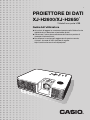 1
1
-
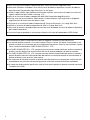 2
2
-
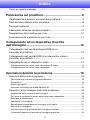 3
3
-
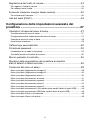 4
4
-
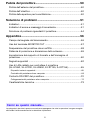 5
5
-
 6
6
-
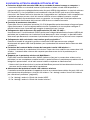 7
7
-
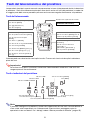 8
8
-
 9
9
-
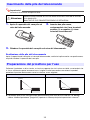 10
10
-
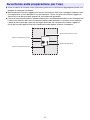 11
11
-
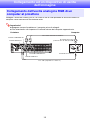 12
12
-
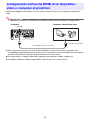 13
13
-
 14
14
-
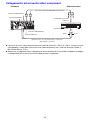 15
15
-
 16
16
-
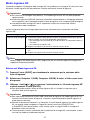 17
17
-
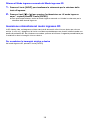 18
18
-
 19
19
-
 20
20
-
 21
21
-
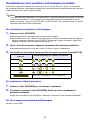 22
22
-
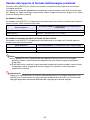 23
23
-
 24
24
-
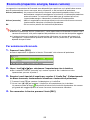 25
25
-
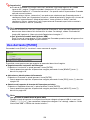 26
26
-
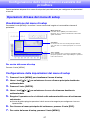 27
27
-
 28
28
-
 29
29
-
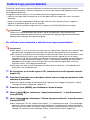 30
30
-
 31
31
-
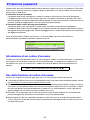 32
32
-
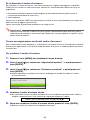 33
33
-
 34
34
-
 35
35
-
 36
36
-
 37
37
-
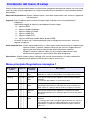 38
38
-
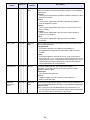 39
39
-
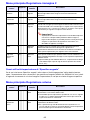 40
40
-
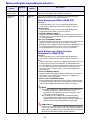 41
41
-
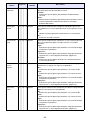 42
42
-
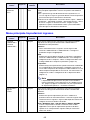 43
43
-
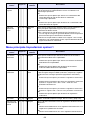 44
44
-
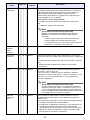 45
45
-
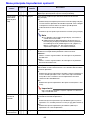 46
46
-
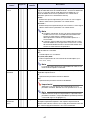 47
47
-
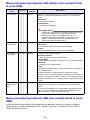 48
48
-
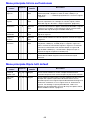 49
49
-
 50
50
-
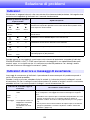 51
51
-
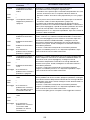 52
52
-
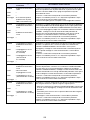 53
53
-
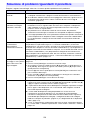 54
54
-
 55
55
-
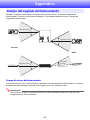 56
56
-
 57
57
-
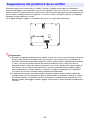 58
58
-
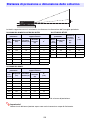 59
59
-
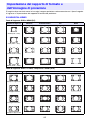 60
60
-
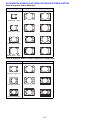 61
61
-
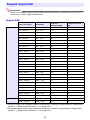 62
62
-
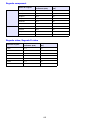 63
63
-
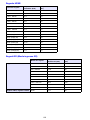 64
64
-
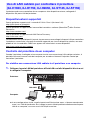 65
65
-
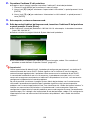 66
66
-
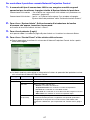 67
67
-
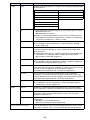 68
68
-
 69
69
-
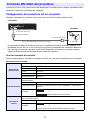 70
70
-
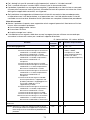 71
71
-
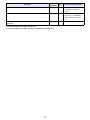 72
72
-
 73
73
-
 74
74
Casio XJ-H2600, XJ-H2650 Guida utente
- Categoria
- Proiettori di dati
- Tipo
- Guida utente
Documenti correlati
-
Casio XJ-360 Guida utente
-
Casio XJ560 Manuale del proprietario
-
Casio XJ-V1, XJ-V2 Guida dell'utente
-
Casio XJ-H1600, XJ-H1650, XJ-H1700, XJ-H1750, XJ-ST145, XJ-ST155 Guida utente
-
Casio YA-S10 Guida utente
-
Casio XJ-UT310WN Guida utente
-
Casio XJ-H1600, XJ-H1650, XJ-H1700, XJ-H1750, XJ-ST145, XJ-ST155 Guida utente
-
Casio XJ-H2600, XJ-H2650 Guida Rapida
-
Casio XJ-H2600, XJ-H2650 XJ-H2650 Guida alle funzioni Wireless
-
Casio YA-S10 Guida utente